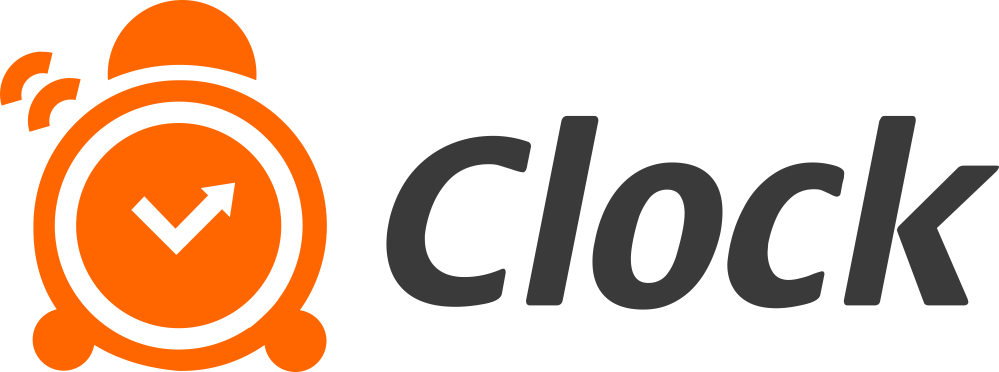Фолио
Филио – это счет гостя или счет в отеле. Если фолио открыто, вы можете добавлять начисления и платежи от гостей, организаций и не-резидентов в фолио (счет в отеле). Закрывая фолио, вы можете выставлять счета гостю. После закрытия нельзя добавить начисление в фолио. Clock PMS также позволяет выполнять другие операции с фолио.
1. Новое фолио
1.1. Фолио бронирования
При создании бронирования соответствующее фолио создается в разделе «Тариф и Фолио» экрана бронирования. С установленной для бронирования стоимостью комнаты Clock PMS автоматически рассчитывает и создает в этом фолио начисления за проживания гостя. Вы также можете создать дополнительные фолио:
-
Нажмите кнопку «Добавить фолио» на экране бронирования.
-
Количество создаваемых фолио для бронирования не ограничено.
-
1.2. Фолио организации
Вы можете создавать фолио организации, то есть фолио, связанные с организациями, и использовать их также, как и фолио бронирования:
-
Откройте профиль организации
-
В разделе «Фолио» нажмите кнопку «Добавить фолио»
-
Вы можете использовать эти фолио для начислений и платежей, связанных с этой организацией
-
1.3. Фолио не-резидентов
Clock PMS позволяет создавать фолио для гостей не-резидентов отеля, то есть не проживающих в вашем отеле:
-
Нажмите кнопку «Другие» в панели навигации
-
Фолио для не – резидентов
-
На экране «Фолио внешних клиентов» нажмите «Добавить фолио», чтобы создать новое фолио
-
Теперь вы можете взимать плату с не-резидентов и регистрировать платежи от них
-
2. Закрытие фолио
В Clock PMS очень легко создать акт или закрытый счет, вам просто нужно закрыть открытое фолио, так как никакие дополнительные начисления не могут быть добавлены или изменены. После закрытия фолио становится документом.
-
Откройте фолио гостя, которое необходимо закрыть
-
Нажмите кнопку «Действия»
-
Выберите «Закрыть – Invoice», чтобы также был выставлен акт со всеми его реквизитами ИЛИ
-
Выберите «Закрыть», чтобы закрыть фолио без выставления акта и сделать фолио закрытым.
-
Вы можете отслеживать все закрытые фолио за определенный период в «Контроль» - «Отчет Закрытые фолио»
-
В Clock PMS также есть автоматическое закрытие фолио бронирования при выезде бронирования. После регистрации выезда вам будет предложено разрешить автоматическое закрытие фолио этого бронирования. Пользователь может выбрать, закрывать или оставлять открытым.
Заметка: в закрытых фолио нельзя добавлять или редактировать начисления. Но можно добавлять платежи.
3. Отправка фолио
3.1. Предварительный просмотр фолио, печать и отправка
С помощью Clock PMS вы можете просматривать и отправлять закрытые фолио/акты:
-
На экране фолио нажмите кнопку «Предварительный просмотр»
-
Выберите язык отображения фолио
-
На экране предварительного просмотра фолио:
-
Нажмите кнопку «Показать», чтобы выбрать подробный или сгруппированный режим отображения фолио
-
Нажмите кнопку «Распечатать», чтобы распечатать открытый или закрытый фолио/акт
-
Используйте кнопку «Отправить» для отправки открытого или закрытого фолио/акта
-
Открытое фолио можно использовать в качестве проформы акта
-
-
3.2. Пакетная печать фолио
Вы можете распечатать не только один открытый или закрытый фолио/акт, но и несколько открытых или закрытых фолио/актов:
-
Нажмите «Бронь» в панели навигации
-
Выберите «Отъезды»
-
На экране Отъездов нажмите «Выбрать несколько»
-
Выберите бронирования, содержащие открытые или закрытые фолио/акты для печати
-
Нажмите кнопку «Фолио» и выберите «Предварительный просмотр Фолио клиента»
-
Нажмите кнопку «Распечатать»
-
Вы также можете распечатать несколько фолио с экранов «Прибытия», «В отеле», «Поиск бронирования»
-
3.3. Портал самообслуживания
Вы можете сэкономить время и расходы, сообщив своим гостям, что они могут использовать Портал самообслуживания для проверки своего счета. Гость может это сделать следующим образом:
-
Используйте PIN-код портала самообслуживания или ссылку в электронном письме с подтверждением бронирования
-
Выберите закрытое фолио/акт
3.4. Электронные письма после отъезда
Вы можете настроить использовать электронные письма, чтобы напомнить своим гостям использовать Портал самообслуживания для просмотра своего счета, выполнив вышеуказанные шаги.
4. Фолио Аннулирование
Если закрытое фолио/акт неверно, вы можете аннулировать фолио полностью:
-
Нажмите кнопку «Действия» на экране фолио и выберите «Аннулировать»
-
«Подтвердить аннулирование»
Заметка: аннулирование фолио аннулирует все начисления и платежи в фолио. Не разрешается аннулировать фолио с корректирующим фолио. Все соответствующие корректирующие фолио должны быть аннулированы, после чего вы можете аннулировать открытое фолио.
5. Коррекции к закрытым фолио/актам
В Clock PMS есть несколько вариантов внесения исправлений в закрытые фолио/акты.
a) Дублировать
-
Откройте закрытое фолио
-
Нажмите кнопку «Действия» и выберите «Дублировать фолио»
-
Во вновь созданный дубликат фолио внесите необходимые изменения, связанные с платежами и начислениями
-
Вернитесь к закрытому фолио/акту и аннулируйте его.
b) Коррекция фолио
Clock PMS позволяет создавать кредитные и дебетовые фолио с помощью корректирующих фолио. Раздел «Скорректированные фолио» отображается на экранах аннулированных или закрытых фолио/актах, но эти фолио можно использовать только для закрытых фолио/актов:
-
На экране Фолио в разделе «Скорректированные фолио» нажмите кнопку «Добавить Коррекция Фолио»
-
Откройте созданное корректирующее фолио и создайте в нем необходимые положительные или отрицательные начисления
-
Дебетовое или кредитное фолио создано
c) Полная коррекция
Используйте функцию «Полная коррекция» для создания корректирующего фолио, которое является копией закрытого фолио/акта с обратными значениями:
-
Откройте закрытое фолио/акт
-
Нажмите кнопку «Действия» и выберите «Полная коррекция»
-
Созданное корректирующее фолио вступает в силу после его закрытия и является кредитным фолио для всего закрытого фолио.